يُعد PostgreSQL (المعروف أيضًا باسم Postgres) أحد أكثر أنظمة إدارة قواعد البيانات استخدامًا حيث يعمل على لغة SQL. تستخدمه العديد من فرق التطوير كقاعدة بيانات تختارها عند التخطيط لتطوير أحد التطبيقات.
يُمكنك تثبيت PostgreSQL محلي من أجل التطوير ، ثم إعداد مثيل مُستضاف على السحابة للنشر والإنتاج. هذا هو المكان الذي تُزيل فيه Amazon Relational Database Service (RDS) العبء عن كاهلك. تحقق من مقارنة بين PostgreSQL و MySQL: فهم أدوات قاعدة البيانات.
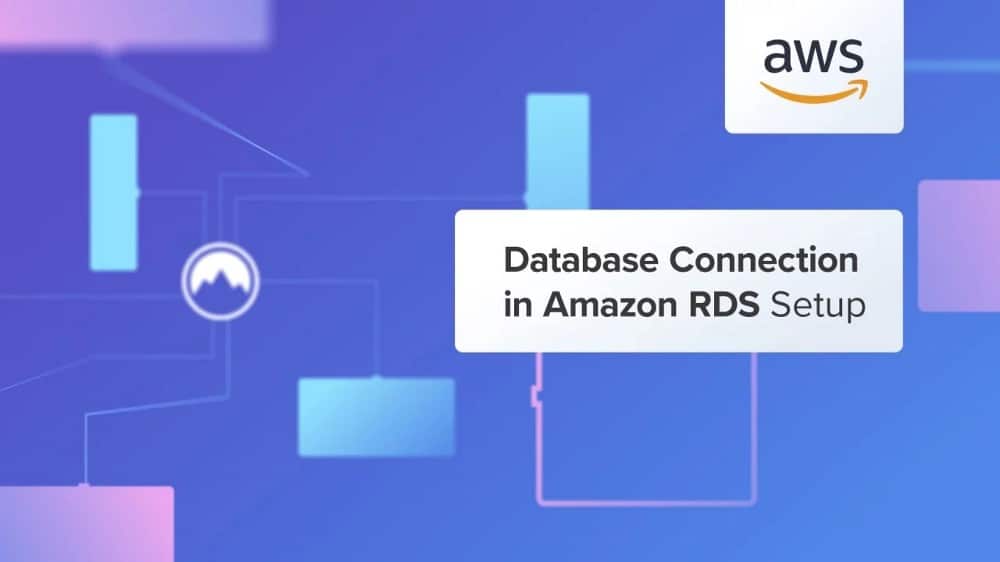
ما هي Amazon RDS؟
تُعد خدمة قواعد البيانات العلائقية (RDS) جزءًا من Amazon Web Services (AWS). تسمح بإنشاء قواعد البيانات العلائقية المُدارة بسهولة مثل MySQL و PostgreSQL و MariaDB في سحابة Amazon.
باستخدام Amazon RDS ، لا داعي للقلق بشأن إدارة الأجهزة أو البرمجيات لإعداد قاعدة بيانات ارتباطية لتطبيقك.
كيفية إنشاء قاعدة بيانات PostgreSQL في RDS
تُعتبر عملية إنشاء قاعدة بيانات RDS بنفس سهولة إنشاء موارد AWS أخرى مثل EC2. الشرط الأساسي الوحيد الذي تحتاجه لإنشاء قاعدة بيانات في RDS هو حساب AWS نشط. الخطوات التالية هي كل ما تحتاجه لتطوير قاعدة بيانات PostgreSQL في RDS.
- ابحث وانتقل إلى لوحة معلومات خدمة RDS.
- انقر فوق الزر “إنشاء قاعدة بيانات” لفتح معالج إنشاء قاعدة بيانات RDS.
- أول شيء تفعله على هذه الشاشة هو اختيار طريقة الإنشاء بين الإنشاء القياسي أو الإنشاء السهل. يمنحك الإنشاء القياسي المرونة في تكوين قاعدة البيانات بنفسك من أجل التخصيص حسب تفضيلاتك. يُقدم الإنشاء السهل خيارات التكوين الموصى بها لقاعدة البيانات مع خيار تغيير بعضها قبل أو بعد إنشاء قاعدة البيانات.
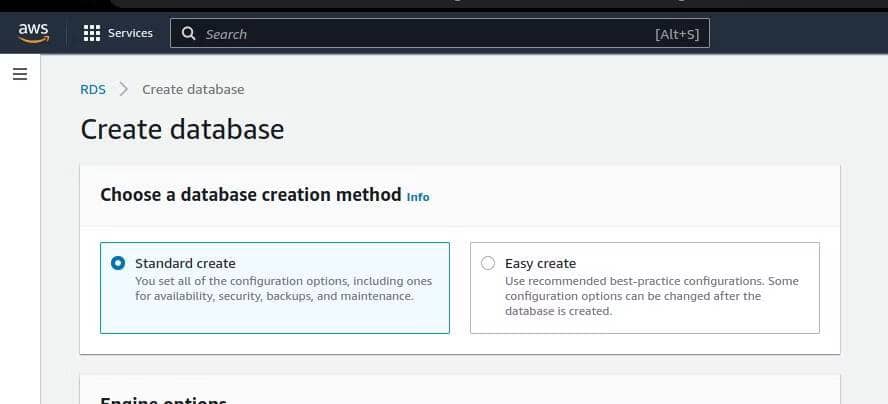
تستخدم الخطوات المُتبقية خيار الإنشاء القياسي.
- الشيء التالي الذي يجب القيام به هو تحديد محرك قاعدة البيانات والإصدار الذي تُريد استخدامه. حدد PostgreSQL. يُمكنك ترك الإصدار الافتراضي محددًا أو اختيار إصدار معين بناءً على احتياجاتك.
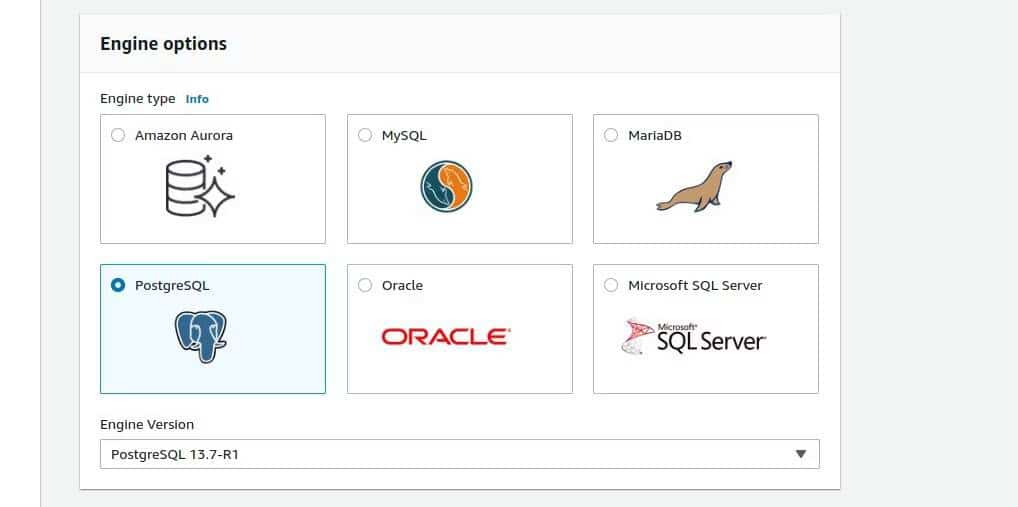
- الخطوة التالية هي اختيار نموذج. النموذج هو ببساطة مجموعة من القواعد التي يتبعها RDS في الخلفية لإعداد قاعدة البيانات وفقًا لاحتياجاتك. يجب عليك استخدام نموذج الإنتاج لإصدار تطبيق كامل.
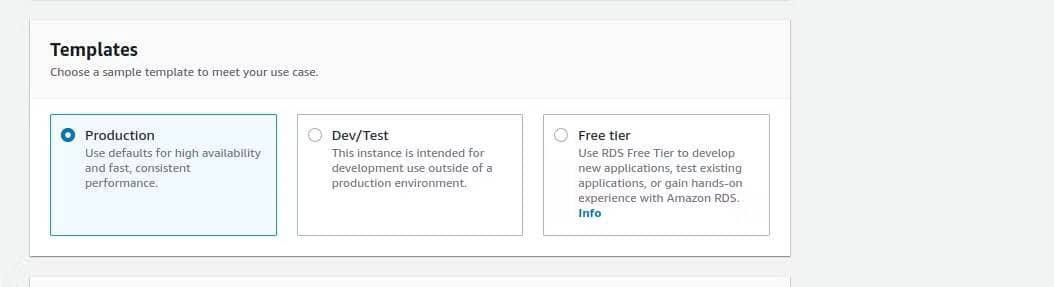
نصيحة: اختر دائمًا نموذجًا يُلبي تفضيلاتك على أفضل وجه في وقت مُعين. سيضمن ذلك عدم تكبدك رسوم AWS غير ضرورية.
- بعد تحديد النموذج ، ستتم مطالبتك أيضًا باختيار تكويناتك للنموذج المُختار. في حالة نموذج الإنتاج ، يُمكنك اختيار نوع التوفر الذي تُريده لقاعدة البيانات.
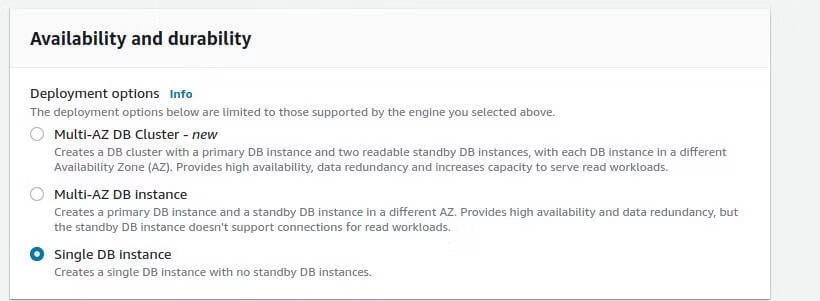
قد يتطلب التطبيق المتوفر بدرجة عالية وجود مجموعة DB أو مثيل مُتعدد AZ (منطقة توافر الخدمات) للسماح بقابلية التوسع والتكرار ، في حين أنَّ مثيل DB واحد مناسب للتطبيقات صغيرة الحجم.
- أنت الآن مطالب بتعيين معرف قاعدة بيانات RDS المُفضل لديك وبيانات اعتماد المصادقة. ستستخدم بيانات الاعتماد هذه في تطبيقك للوصول إلى قاعدة البيانات والاتصال بها.
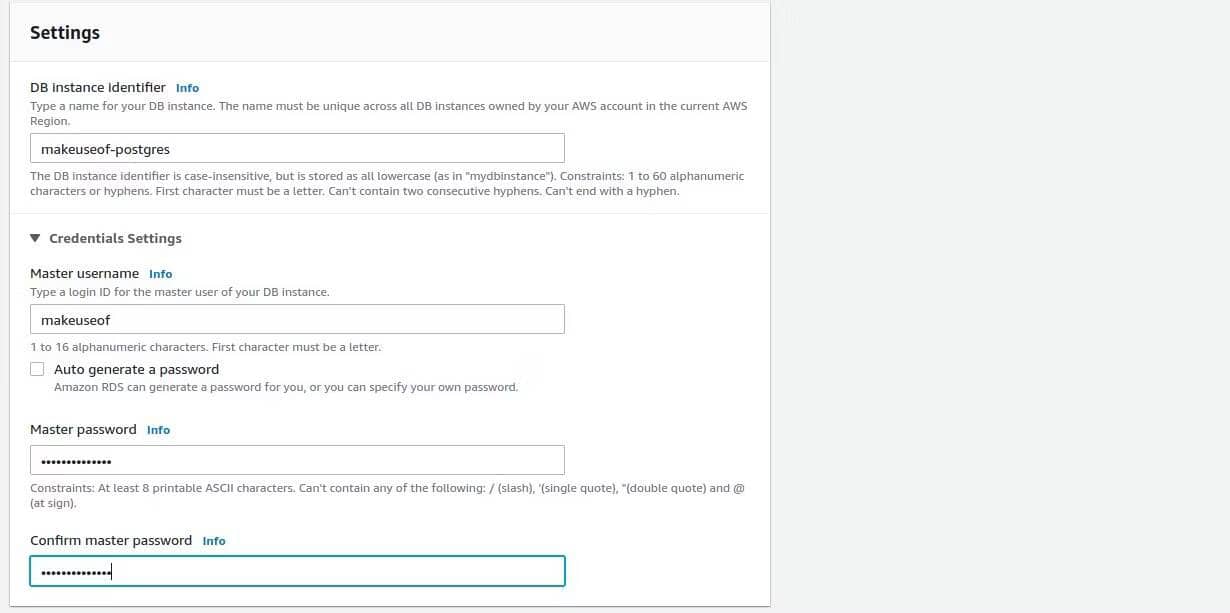
- القسمان التاليان هما تكوين المثيل والتخزين حيث تختار تكوين الأجهزة لقاعدة بياناتك. يُمكنك ترك هذه التكوينات على النحو الموصى به افتراضيًا أو تعديل الخيارات بناءً على متطلباتك.
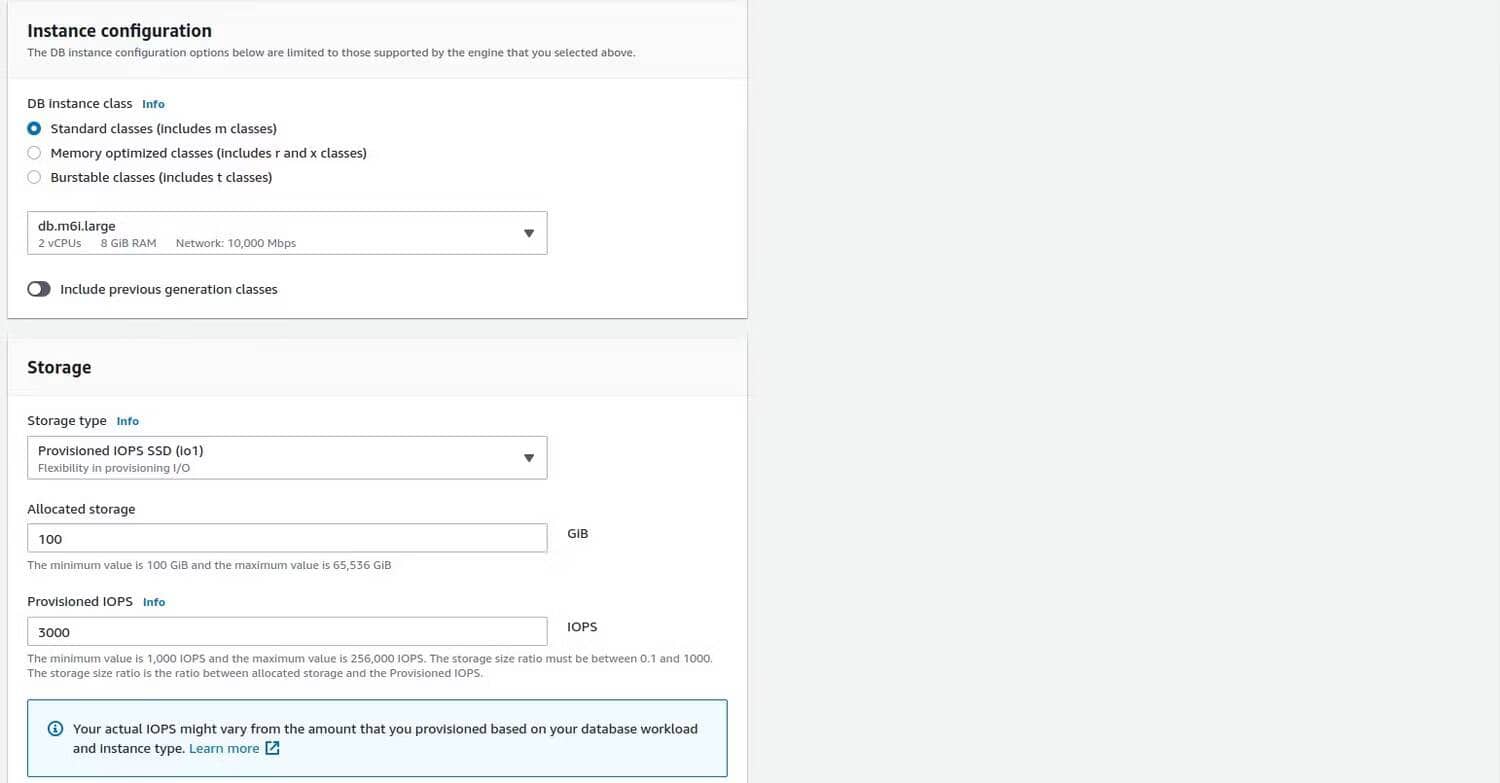
نصيحة: في حال لم تكن متأكدًا من متطلبات حجم التخزين لديك ، يُمكنك اختيار حجم صغير لتبدأ به. إذا قمت بتمكين خيار القياس التلقائي للتخزين ، فستعمل RDS على زيادة سعة التخزين لديك عندما تصل إلى الحد الأدنى.
- في قسم الاتصال ، لديك خيار توصيل قاعدة البيانات بمورد EC2 أم لا. يجب عليك اختيار الاتصال فقط إذا كان خادم تطبيقك يعمل في EC2 أو إذا كنت تُخطط لاستضافة خادمك مع EC2.
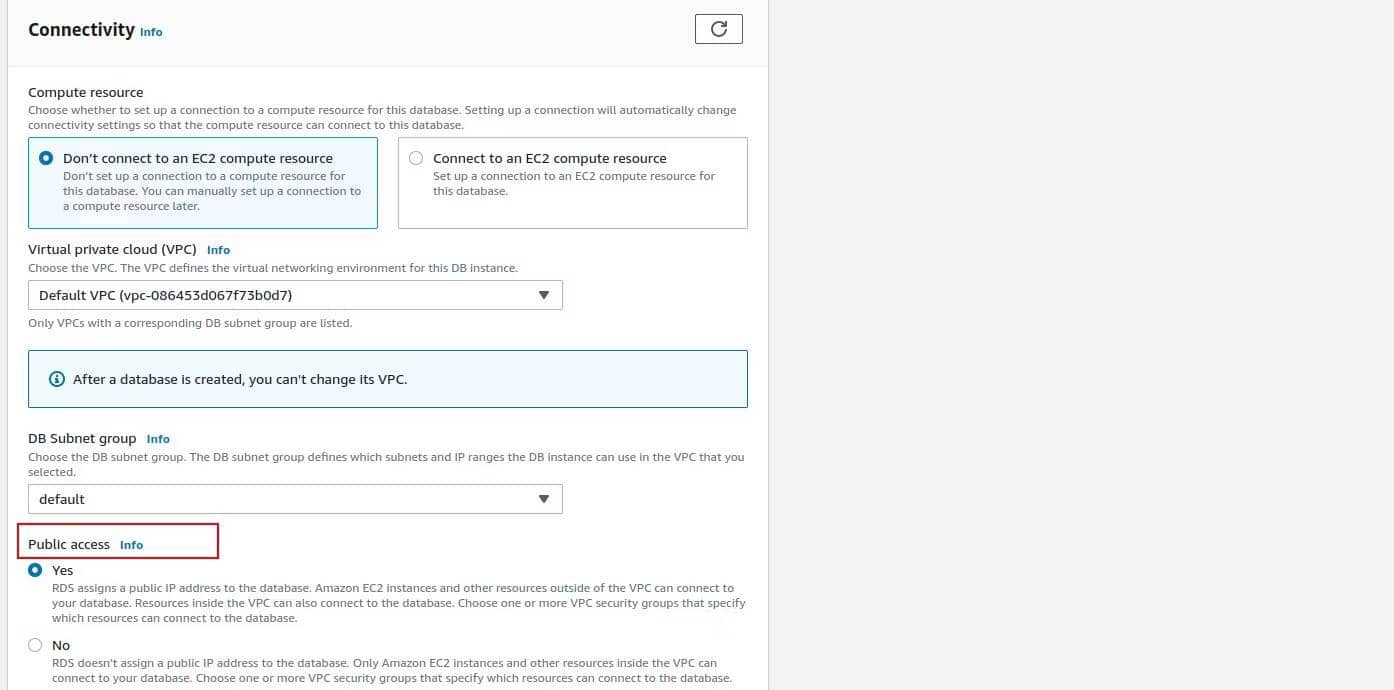
يُمكنك ترك إعدادات VPC ومنطقة التوفر كإعدادات افتراضية ، أو اختيار تفضيل إذا كان لديك واحد.
ملاحظة: قد لا يعمل خادم تطبيقك على أي من خدمات AWS مثل EC2 أو Elastic BeanStalk. في هذه الحالة ، يجب أن تسمح بالوصول العام في قسم الاتصال حتى تعمل نقطة نهاية الاتصال من مصادر خارجية.
- في القسم الفرعي لمجموعة أمان VPC (جدار الحماية) بقسم الاتصال ، حدد الخيار لإنشاء مجموعة أمان VPC جديدة ومنحها اسمًا. يسمح هذا بالاتصال بقاعدة البيانات من مصدر خارج AWS (مثل تطبيقك).
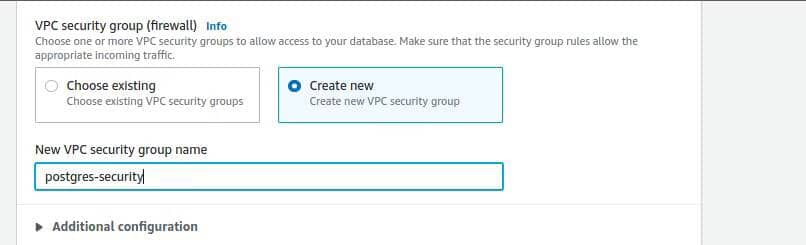
- يُمكنك ترك قسم مصادقة قاعدة البيانات كإعداد افتراضي (مصادقة كلمة المرور) نظرًا لأنك قمت بتعيين اسم مستخدم وكلمة مرور سابقًا في الخطوة 7. المراقبة هي المكان الذي تقوم فيه بتكوين رؤى الأداء والمدة التي تُريد أن تكون الرؤى متاحة فيها. يمكنك ترك هذا كإعداد افتراضي أو تكوينه بناءً على متطلباتك.
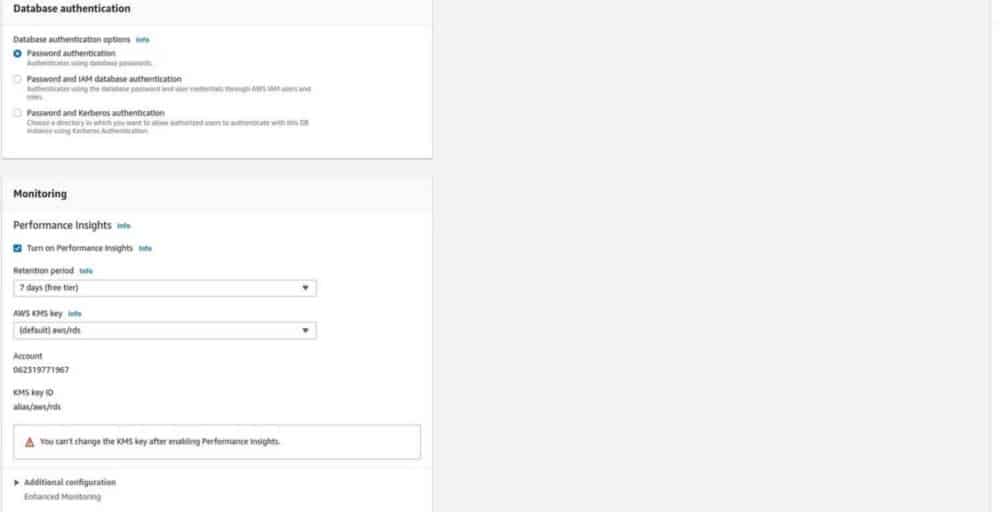
- القسم الأخير هو إعدادات التكوينات المُتقدمة أين يُمكنك تحديد بعض الخيارات الإضافية لقاعدة البيانات الخاصة بك. قد لا تحتاج إلى إجراء أي تكوينات هنا ، ولكن إذا كانت قاعدة بياناتك تتطلب تشفيرًا أو نُسخًا احتياطية تلقائية أو سجلات Amazon CloudWatch ، فيُمكنك إضافة بعض التكوينات هنا.
- بمجرد الانتهاء من جميع الخطوات السابقة ، انقر فوق الزر “إنشاء قاعدة بيانات” وانتظر حتى يكتمل إنشاء قاعدة البيانات (بعد أن تتغير الحالة الموجودة على لوحة المعلومات من قيد الإنشاء إلى مُتاح).
تحقق من كيفية تثبيت وتهيئة PostgreSQL على Ubuntu.
الاتصال بقاعدة بيانات RDS PostgreSQL
يُعد الاتصال بـ PostgreSQL باستخدام تقنيات الويب مثل Node.js أمرًا سهلاً للغاية ، ويُمكنك أيضًا الاتصال بأداة PostgreSQL GUI PgAdmin4. لاختبار مثيل RDS PostgreSQL المُنشأ حديثًا من خلال اتصال ، يستخدم هذا القسم PgAdmin4 للاتصال بقاعدة البيانات. اتبع الخطوات أدناه لاختبار اتصال قاعدة البيانات.
- قم بتسجيل الدخول إلى PgAdmin4 ، وقم بتسجيل خادم جديد.
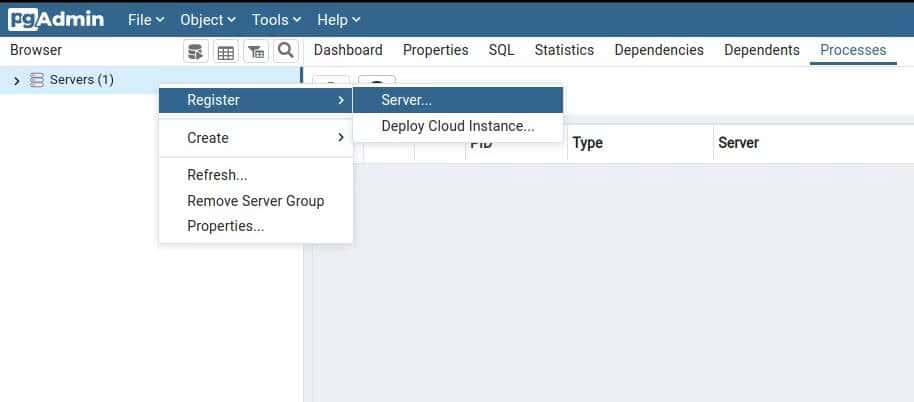
- قم بتسمية الخادم وانتقل إلى علامة تبويب الاتصال. هذا هو المكان الذي تحتاج فيه إلى عنوان URL لنقطة النهاية ومنفذ مثيل PostgreSQL. ستحتاج أيضًا إلى بيانات اعتماد المُصادقة التي قمت بتكوينها عند إنشاء قاعدة البيانات.
- انتقل إلى لوحة معلومات RDS وافتح خصائص مثيل قاعدة البيانات بالنقر فوق اسم قاعدة البيانات. تُوفر الشاشة المعروضة خصائص الاتصال والأمان لقاعدة بيانات RDS.
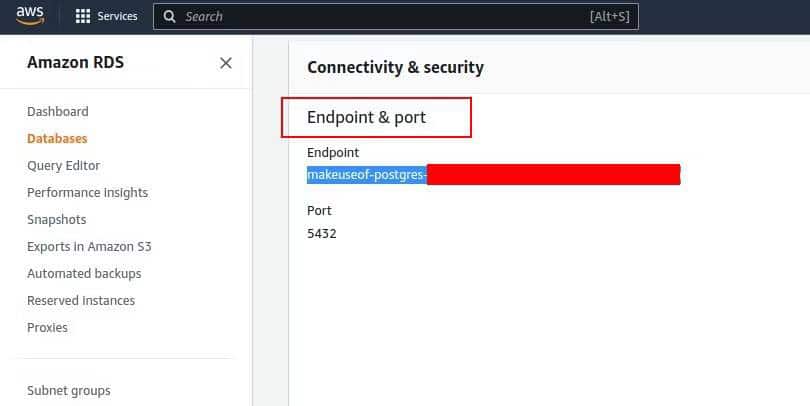
انسخ سلسلة نقطة النهاية والصقها في حقل اسم المضيف / العنوان في PgAdmin4. ثم أدخل القيمة 5432 في حقل المنفذ. قاعدة بيانات الصيانة هي قاعدة البيانات الأولية التي يتصل بها PgAdmin (افتراضيًا ، القيمة التي يجب وضعها هنا هي postgres).
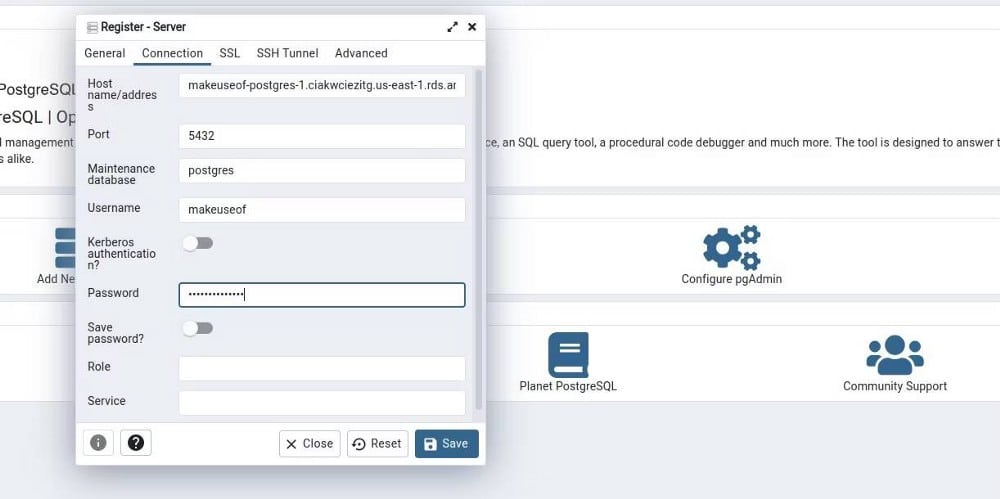
املأ بيانات اعتماد مصادقة قاعدة البيانات (اسم المستخدم وكلمة المرور) واترك كل إعداد آخر على أنه افتراضي.
- قبل الحفظ ، يجب عليك تعديل إعدادات مجموعة أمان VPC لقاعدة بياناتك للسماح بجميع أنواع حركة الزيارات من عنوان IP الخاص بك. للقيام بذلك ، انتقل مرة أخرى إلى خصائص الاتصال والأمان الخاصة بقاعدة بيانات RDS ، ثم انقر فوق مجموعة الأمان لعرض التكوين الخاص بها.
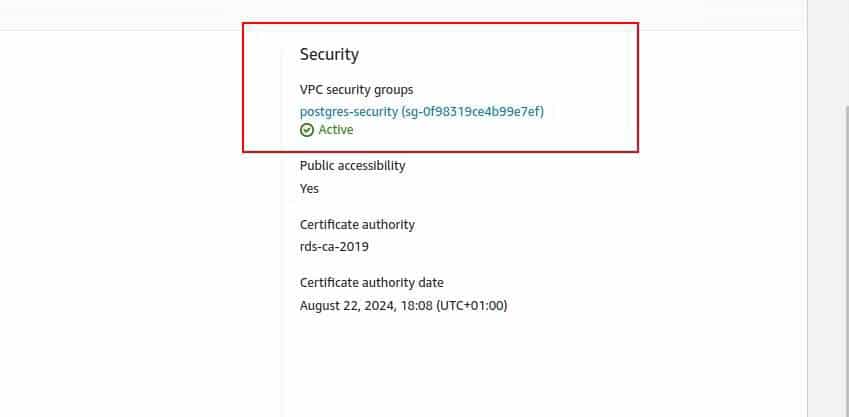
انتقل إلى علامة التبويب القواعد الواردة وانقر فوق تعديل القواعد الواردة. على الشاشة التي تظهر ، أضف قاعدة جديدة تسمح بكل حركة الزيارات وحدد عنوان IP الخاص بي في المصدر. هذا يضمن أنَّ RDS لن تسمح إلا بالاتصالات من الكمبيوتر الخاص بك. يُمكنك دائمًا إضافة عنوان IP جديد في حالة تبديل أجهزة الكمبيوتر أو نشر تطبيقك على كمبيوتر آخر.
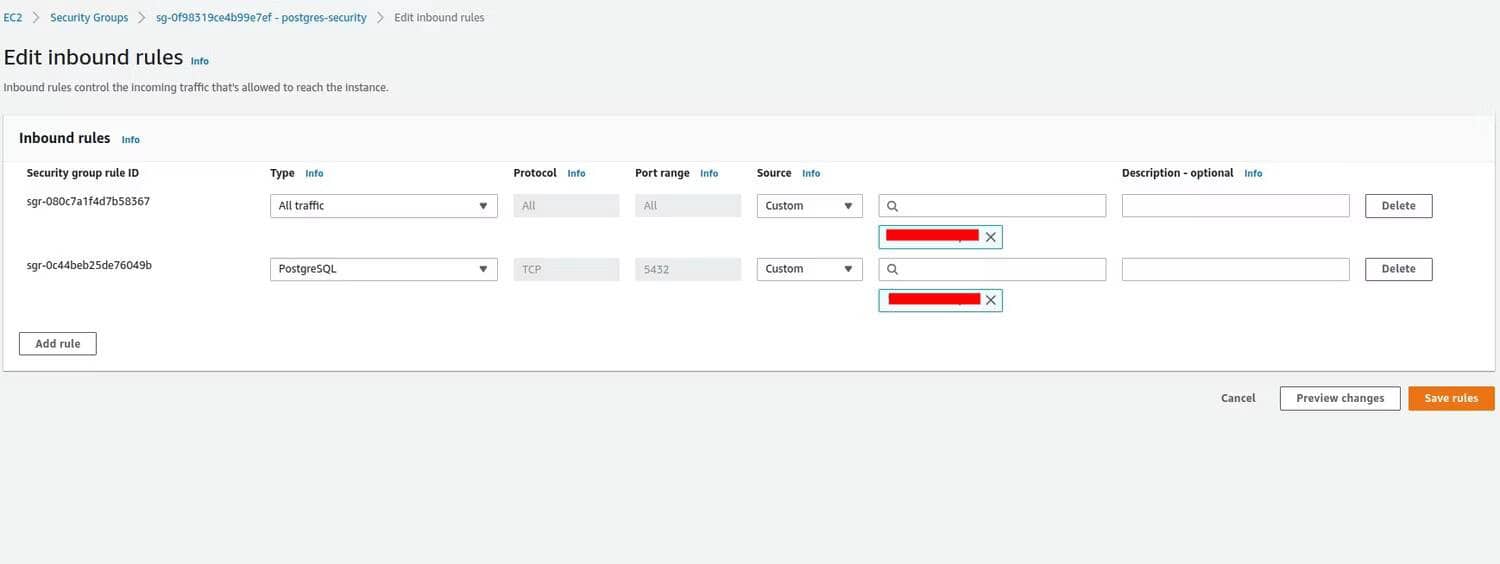
- ارجع إلى PgAdmin4 ، ثم انقر فوق حفظ وانتظر بينما يحاول إنشاء اتصال بقاعدة البيانات. يُضيف الاتصال الناجح قاعدة بياناتك إلى قائمة خوادم PgAdmin كما هو موضح أدناه:
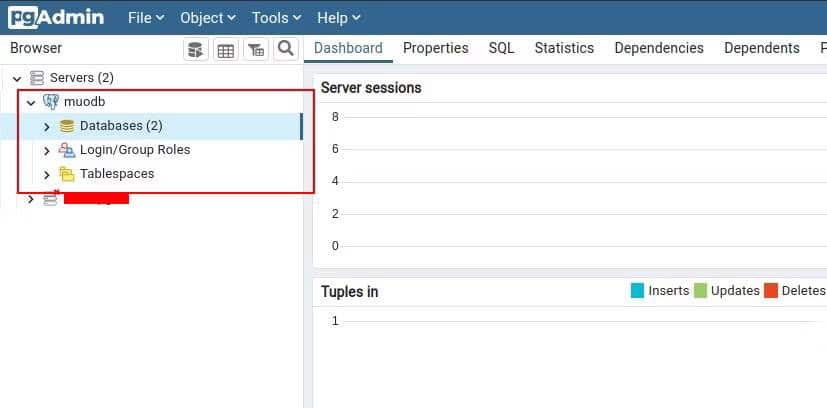
بعد اتصال PgAdmin بقاعدة البيانات ، يُمكنك تشغيل الاستعلامات والقيام بكل ما تُريد باستخدام قاعدة البيانات. تحقق من مقارنة بين بروتوكول RDP وشبكة VPN: ما الفرق؟
تشغيل وربط قواعد البيانات باستخدام RDS
تحتوي خدمة Amazon RDS على العديد من أنواع قواعد البيانات الارتباطية التي يُمكنك استخدامها لأي نوع من التطبيقات حسب احتياجاتك. تعد PostgreSQL خيارًا أولًا مُمتازًا ، لكن RDS تتيح لك إنشاء قواعد البيانات وإدارتها باستخدام العديد من المحركات الأخرى.
يُمكنك استخدام PgAdmin4 للاتصال وإدارة قواعد البيانات الخاصة بك. يُمكنك أيضًا الاتصال مباشرة بقاعدة بيانات RDS من تطبيق يستخدم نفس تفاصيل الاتصال. يُمكنك الإطلاع الآن على كيف تُصبح مُتخصصًا في إدخال البيانات.






